360 Security Guard는 파쇄된 파일을 어떻게 복구하나요? 파쇄된 파일의 360 Security Guard 복구 방법
PHP Editor Banana가 360 Security Guard에서 손상된 파일을 복구하는 방법을 소개합니다. 컴퓨터를 사용하다 보면 실수로 중요한 파일을 삭제하는 경우가 있는데, 360 Security Guard는 이러한 파쇄된 파일을 복구하는 데 도움을 줄 수 있습니다. 본 글을 통해 360 보안가드의 파쇄된 파일 복구 기능을 활용하여 파일을 다시 복구할 수 있는 방법을 알아봅니다.
360 Security Guard로 조각난 파일을 복구하는 방법:
1. 소프트웨어에 들어가서 메인 페이지 상단의 메뉴 바에서 "Function List"를 클릭합니다.

2. "데이터 보안"에서 "파일 복구" 옵션을 찾으세요.
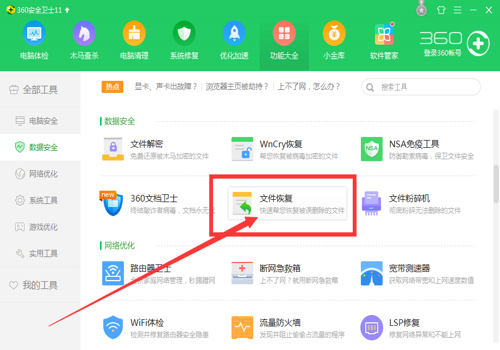
3. 새 인터페이스에서 "스캔 시작" 버튼을 클릭합니다.

4. 왼쪽의 "문서 파일"을 클릭하세요.
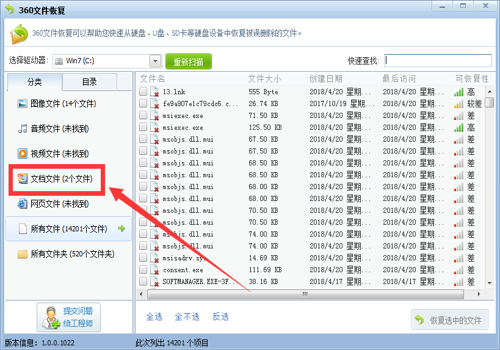
5. 오른쪽에서 복구해야 할 파쇄된 파일을 찾아서 확인한 후 오른쪽 하단에 있는 "선택한 파일 복구"를 클릭하세요.
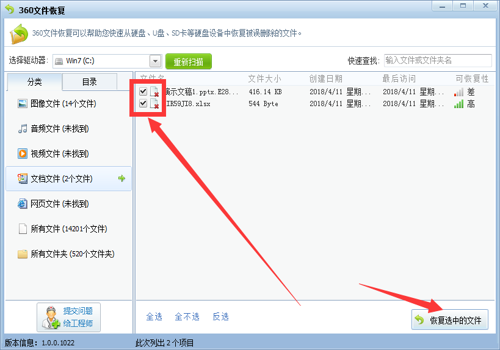
6. 팝업 창에서 복구된 파일의 저장 위치를 선택하고 확인을 클릭합니다.

7. 마지막으로 복구된 파일을 바탕 화면에서 볼 수 있습니다.

위 내용은 360 Security Guard는 파쇄된 파일을 어떻게 복구하나요? 파쇄된 파일의 360 Security Guard 복구 방법의 상세 내용입니다. 자세한 내용은 PHP 중국어 웹사이트의 기타 관련 기사를 참조하세요!

핫 AI 도구

Undresser.AI Undress
사실적인 누드 사진을 만들기 위한 AI 기반 앱

AI Clothes Remover
사진에서 옷을 제거하는 온라인 AI 도구입니다.

Undress AI Tool
무료로 이미지를 벗다

Clothoff.io
AI 옷 제거제

AI Hentai Generator
AI Hentai를 무료로 생성하십시오.

인기 기사

뜨거운 도구

메모장++7.3.1
사용하기 쉬운 무료 코드 편집기

SublimeText3 중국어 버전
중국어 버전, 사용하기 매우 쉽습니다.

스튜디오 13.0.1 보내기
강력한 PHP 통합 개발 환경

드림위버 CS6
시각적 웹 개발 도구

SublimeText3 Mac 버전
신 수준의 코드 편집 소프트웨어(SublimeText3)

뜨거운 주제
 7490
7490
 15
15
 1377
1377
 52
52
 77
77
 11
11
 52
52
 19
19
 19
19
 41
41
 360 Security Guard에서 소프트웨어를 제거하는 방법 - 360 Security Guard에서 소프트웨어를 제거하는 방법
Mar 04, 2024 pm 03:46 PM
360 Security Guard에서 소프트웨어를 제거하는 방법 - 360 Security Guard에서 소프트웨어를 제거하는 방법
Mar 04, 2024 pm 03:46 PM
최근 일부 친구들이 편집자에게 360 Security Guard의 소프트웨어를 제거하는 방법을 문의했습니다. 다음은 360 Security Guard의 소프트웨어를 제거하는 방법을 알려드립니다. 1. 아래 그림과 같이 360 Security Guard를 열고 상단의 [소프트웨어 관리]를 클릭하세요. 2. 아래 그림과 같이 [제거]를 찾아 클릭하세요. 3. 아래 그림과 같이 360 Security Guard 소프트웨어를 찾아 오른쪽의 [제거]를 클릭하세요.
 360 경비원의 눈 보호 모드를 끄는 방법은 무엇입니까? 360 보안경비 눈보호 모드 끄는 방법
Mar 14, 2024 pm 07:40 PM
360 경비원의 눈 보호 모드를 끄는 방법은 무엇입니까? 360 보안경비 눈보호 모드 끄는 방법
Mar 14, 2024 pm 07:40 PM
360 Security Guard는 많은 사용자가 컴퓨터에서 사용하는 바이러스 백신 소프트웨어로, 일부 사용자는 기본적으로 눈 보호 모드를 켜두지만 가끔 사용이 불편하여 끄고 싶어하기도 합니다. 작동 방법을 모르신다면 오늘의 소프트웨어 튜토리얼 편집자가 눈 보호 모드를 끄는 방법을 공유해 드리겠습니다. 대다수의 사용자에게 도움이 되기를 바랍니다. 360 Security Guard에서 눈 보호 모드를 끄는 방법: 1. 소프트웨어를 열고 페이지 오른쪽 상단에 있는 세 개의 가로 막대 아이콘을 클릭한 다음 아래 옵션에서 "설정"을 선택합니다. 2. 새 인터페이스에 들어간 후 왼쪽의 "기본 설정"에서 "기능 사용자 정의" 옵션을 클릭합니다. 삼
 360 Security Guard에서 차단된 프로그램을 어떻게 차단 해제하나요? 차단된 프로그램을 차단 해제하는 360 방법
Mar 13, 2024 pm 03:43 PM
360 Security Guard에서 차단된 프로그램을 어떻게 차단 해제하나요? 차단된 프로그램을 차단 해제하는 360 방법
Mar 13, 2024 pm 03:43 PM
360 Security Guard는 많은 사용자의 컴퓨터에 설치되는 보호 소프트웨어입니다. 많은 보호 기능이 기본적으로 켜져 있습니다. 일부 사용자는 컴퓨터에 소프트웨어를 다운로드할 수 없으며 성공적으로 설치할 수 없습니다. 그러면 차단된 프로그램을 차단 해제하도록 설정할 수 있습니까? , 이 문제에 대응하여 이 소프트웨어 튜토리얼의 편집자는 더 많은 사람들을 돕기 위해 작업 방법을 귀하와 공유할 것입니다. 360 Security Guard로 차단된 프로그램의 차단을 해제하는 방법: 1. 두 번 클릭하여 소프트웨어에 들어간 후 홈페이지 왼쪽 하단에 있는 "보호 센터" 옵션을 클릭합니다. 2. 그리고 상단의 '신뢰 및 차단'을 클릭하세요. 3. 새 인터페이스에 들어간 후 왼쪽의 "차단된 프로그램"을 클릭합니다. 4
 360 보안가드 시작 항목 설정하기 - 360 보안가드 시작 항목 설정하기
Mar 06, 2024 am 09:25 AM
360 보안가드 시작 항목 설정하기 - 360 보안가드 시작 항목 설정하기
Mar 06, 2024 am 09:25 AM
여러분, 360 보안가드 시작항목 설정방법을 아시나요? 오늘은 360 보안가드 시작항목 설정방법에 대해 설명드리도록 하겠습니다. 관심 있으신 분들은 저와 함께 구경해 보시길 바라겠습니다. . 1. 먼저 컴퓨터에서 360 Security Guard를 엽니다(그림 참조). 2. 그런 다음 오른쪽 상단에 있는 메뉴 그래픽 버튼을 클릭합니다(그림 참조). 3. 그런 다음 확장된 옵션에서 설정 옵션을 클릭합니다(그림 참조). 4. 그런 다음 설정 센터의 왼쪽 옵션 표시줄에 있는 시작 항목 설정 열을 클릭합니다(그림 참조). 5. 마지막으로 부팅 시 자동으로 시작하는 옵션을 선택하세요(그림 참조).
 diskgenius는 삭제된 파일을 어떻게 복구합니까 - diskgenius는 어떻게 C 드라이브를 분할하고 확장합니까?
Mar 18, 2024 am 11:10 AM
diskgenius는 삭제된 파일을 어떻게 복구합니까 - diskgenius는 어떻게 C 드라이브를 분할하고 확장합니까?
Mar 18, 2024 am 11:10 AM
Diskgenius는 디스크 파티셔닝, 파티션 삭제, 포맷 및 기타 기능을 지원하는 안전하고 안정적인 디스크 관리 및 데이터 복구 도구입니다. diskgenius 파티션 손실 데이터 복구 도구를 사용하면 파티션으로 인한 데이터 손실 및 손상에 대해 걱정할 필요가 없습니다. 그렇다면 diskgenius는 삭제된 파일을 어떻게 복구합니까? C 드라이브를 확장하기 위해 diskgenius를 파티션하는 방법은 무엇입니까? 편집자가 답변해 드립니다! DiskGenius에서 삭제된 파일을 복구하는 방법: 1. DiskGenius의 기본 인터페이스 위에 있는 하드 디스크 파티션 맵에서 파티션을 직접 선택하고 마우스 오른쪽 버튼을 클릭한 다음 팝업에서 "삭제됨"을 선택할 수 있습니다. -업 바로가기 메뉴 또는 포맷된 파일 복구' 메뉴 항목 2, 팝업 복구
 Win10에서 실수로 삭제한 파일을 복구하는 방법
Feb 13, 2024 pm 10:21 PM
Win10에서 실수로 삭제한 파일을 복구하는 방법
Feb 13, 2024 pm 10:21 PM
Win10 컴퓨터를 사용할 때 일부 파일 정리 작업을 수행하는 경우가 많지만 컴퓨터 바탕 화면과 디스크의 파일을 정리한 후에도 컴퓨터 휴지통이나 디스크에서 해당 파일을 검색할 수 있습니다. 때때로 컴퓨터의 원활한 실행 속도를 보장하고 저장 공간을 확보하기 위해 사용자는 휴지통에서 파일을 지우도록 선택합니다. 그렇다면 Win10 컴퓨터의 휴지통에 있는 파일이 완전히 비워졌을 때, 어떻게 비워진 파일을 복구할 수 있을까요? 그것을 검색하는 방법? Win10 컴퓨터의 휴지통에 있는 파일은 삭제되었지만 여전히 복원이 가능합니다. 다음 두 가지 사항에 주의하십시오. 1. 컴퓨터를 다른 작업, 특히 휴지통에 있는 파일을 삭제하는 데 계속 사용하지 마십시오. 새로운 작업에 의해 점유되는 것을 방지하기 위해 파일 저장 공간을 삭제하면 파일 복구가 어려워집니다.
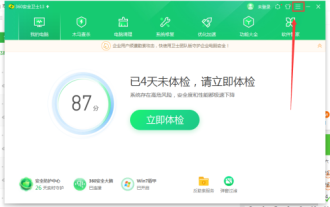 360 보안가드는 어떻게 P2P 기술을 사용하나요? - 360 보안가드는 어떻게 P2P 기술을 사용하나요?
Mar 04, 2024 pm 09:49 PM
360 보안가드는 어떻게 P2P 기술을 사용하나요? - 360 보안가드는 어떻게 P2P 기술을 사용하나요?
Mar 04, 2024 pm 09:49 PM
360 보안가드가 P2P 기술을 어떻게 활용하는지 모르시는 분들이 많으시죠? 오늘 가져온 글은 360 보안가드가 P2P 기술을 활용하는 방법에 대한 내용입니다. 1. 360 Security Guard 소프트웨어를 열고 소프트웨어 오른쪽 상단에 있는 "3" 버튼을 클릭합니다. 2. 설정 버튼을 클릭하세요. 3. 360 보안가드 업그레이드 시 P2P 기술을 사용하려면 확인란을 선택하세요.
 360 Security Guard는 파쇄된 파일을 어떻게 복구하나요? 파쇄된 파일의 360 Security Guard 복구 방법
Mar 13, 2024 pm 11:10 PM
360 Security Guard는 파쇄된 파일을 어떻게 복구하나요? 파쇄된 파일의 360 Security Guard 복구 방법
Mar 13, 2024 pm 11:10 PM
우리 컴퓨터의 일부 파일은 삭제할 수 없거나 삭제 후 자동으로 복원됩니다. 많은 사람들이 360 보안 가드를 사용하여 파일을 파쇄합니다. . 그것을 검색하기 위해 오늘의 소프트웨어 튜토리얼이 이 질문에 답할 것입니다. 360 Security Guard 파쇄된 파일을 복구하는 방법: 1. 소프트웨어에 들어가서 메인 페이지 상단의 메뉴 표시줄에서 "기능 목록"을 클릭합니다. 2. "데이터 보안"에서 "파일 복구" 옵션을 찾으세요. 3. 새 인터페이스에서 "스캔 시작"을 클릭하십시오.




